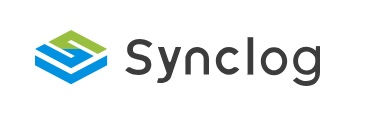【ご注意】スペースの認証方法をID/Pass形式からメールアドレス形式に変更すると、
以降ID/Pass形式へ戻すことはできません
認証方法を変更した場合の注意点
スペース内のアカウントすべてに、メールアドレスの登録が必須となります。
認証方法を変更した時点で、
ログイン済みのブラウザ・PCアプリ・スマホアプリからは強制ログアウトされます。これまでログインで使用してきたユーザーIDは使用できなくなり、
メールアドレスの登録が完了しないと引き続きSynclogを利用することはできません。認証方法をメールアドレスに変更した場合、
元のユーザーID認証方式に戻すことはできません。
認証方法を変更するまでの流れ
Synclogお問い合わせフォームより、
認証方法をメールアドレスに変更したい旨をご連絡ください。
なお、認証方法をメールアドレスに変更後は
元のユーザーID認証方式に戻すことはできませんので、
十分ご検討の上ご相談ください。認証方法変更後は、各アカウントでメールアドレスの登録作業が必要となり、
Synclogを一時的にご利用いただけない時間が発生します。
作業タイミングに合わせたご都合の良い切替日時をご検討・ご指定ください。現在Synclogに登録しているアカウントすべてに
メールアドレスが必要となります。
それぞれのアカウントに該当するメールアドレスをご用意ください。
同じメールアドレスをスペース内で
重複して使用することはできませんのでご注意ください。ご指定の日時に認証方法の切り替えを行います。
メールアドレスの登録が完了するまで
Synclogを一時的にご利用いただけない時間が発生する旨を、
ユーザーの皆様へアナウンスをお願いします。
認証方法変更後の流れ
すべてのアカウントで、Synclogブラウザ版・PCアプリ・スマホアプリから
ログアウトされた状態となります。
メールアドレスの登録が完了しないと引き続きSynclogを利用することはできません。
メールアドレスの登録方法は下記の2つの方法がございます。
ユーザーが自身でメールアドレスを登録する
管理者が各ユーザーのメールアドレスを登録する
ユーザーが自身でメールアドレスを登録する
操作手順
認証方法が変更されると、メールアドレス認証方式のログイン画面が表示されます。
ログイン画面のユーザーIDの欄がメールアドレスに変更されますが、
URLに変更はありません。
スペースID入力画面が表示された場合は、スペースIDを入力し
次へ進んでいただくとログイン画面が表示されます。初回のみ、これまで使用してきたユーザーIDをメールアドレスの欄に入力します。
パスワードを入力し、ログインをクリックすると、以下の画面に遷移します。
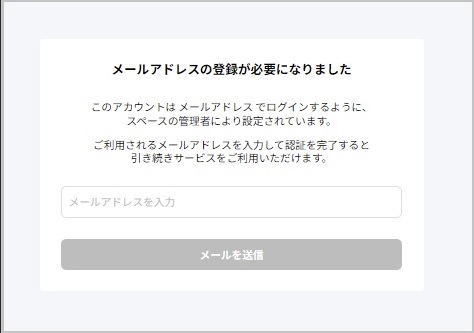
3. アカウントで利用したいメールアドレスを入力し
メールを送信をクリックすると、
入力したメールアドレス宛に認証メールが送付されます。
4. 認証メールに記載のURLからアクセスし認証が完了すると、
メールアドレスの登録が完了となります。
5. パスワードは変更されておりませんので、
登録したメールアドレスとこれまで使用してきたパスワードを
ログイン画面に入力することで、引き続きSynclogをご利用いただけます。
管理者が各ユーザーのメールアドレスを登録する
スペースの管理者が、ユーザー管理画面でメールアドレスを登録することも可能です。
なお、同じスペース内で、メールアドレスを重複して登録することはできません。
ユーザーアカウントそれぞれに異なったメールアドレスをご登録ください。
操作手順
ユーザー管理画面を開きます。
メールアドレスの登録が完了していないユーザーは「未登録」と表示されます。メールアドレスを登録したいユーザーの三点リーダーメニューから、ユーザー情報を編集を選択
ユーザー編集画面のメールアドレス欄に
メールアドレスを入力後、変更を保存をクリックします。
メールアドレスを登録するアカウントが複数の場合は、
CSVで一括更新することも可能です。
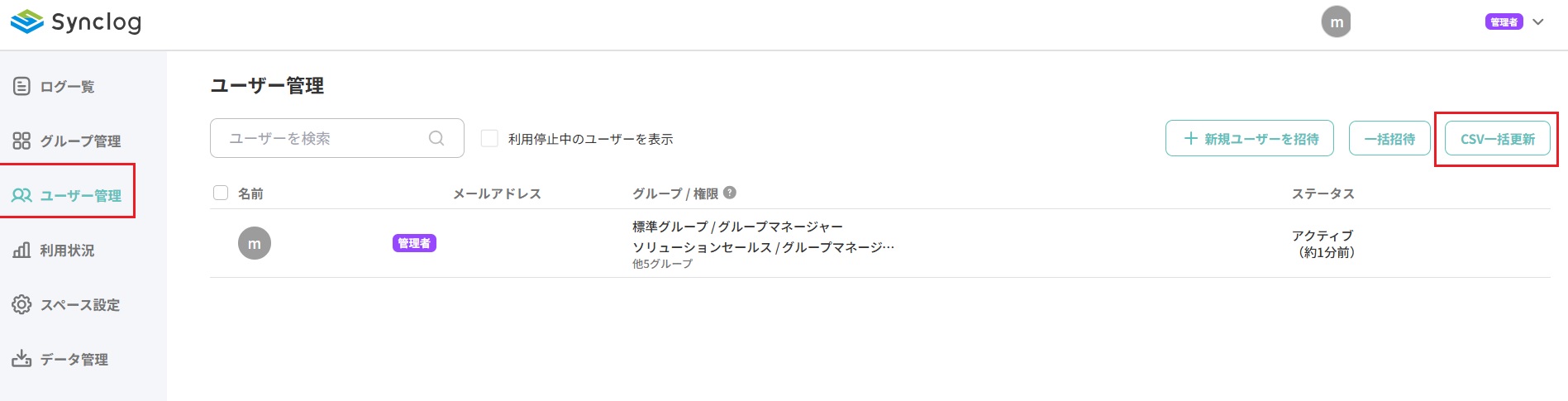
4. 入力したメールアドレス宛に認証メールが送付されます。
認証メールを受け取ったユーザーにて、メールに記載のURLからアクセスいただき、
認証が完了するとメールアドレスの登録が完了となります。
メールアドレスの認証が完了していないユーザーがSynclogを利用しようとすると、
管理者がメールアドレスを変更し認証が必要である内容のお知らせが表示されます。
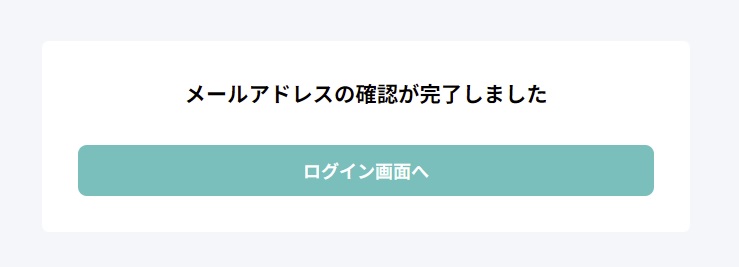
5. パスワードは変更されておりませんので、
登録したメールアドレスとこれまで使用してきたパスワードを
ログイン画面に入力することで、引き続きSynclogをご利用いただけます。
一人の利用者でユーザーIDを二つ以上所持している場合
メールアドレス認証に変更されると、
スペース内で重複したメールアドレスを利用することができません。
「管理者権限のアカウント」と「メンバー権限のアカウント」など、
お一人で二つ以上のユーザーIDをお持ちで使い分けされている場合には、
それぞれのアカウントに異なるメールアドレスをご用意いただく必要がございます。
複数のアカウントの情報を一つのアカウントに集約することはできません。
複数のメールアドレスをご用意いただけない場合は、
一つを残してその他のアカウントは削除して、
アカウントを一つにしていただく必要がございます。
アカウントの削除は管理者の「ユーザー管理」画面より可能です。
アカウントを削除しても、これまで作成したログは削除されません。
ログ作成者「削除済みユーザー」として表示され、ログ内容の確認は可能です。
グループマネージャーになっているアカウントを削除すると、
グループのマネージャーが不在となる場合があります。
その際は、他のユーザーをグループマネージャーに設定後、
アカウントを削除いただく必要がございます。
管理者もしくはグループマネージャーアカウントの
グループ管理 > グループ設定より設定をお願いいたします。
認証方法の変更に関するQ&A
Q.認証方式を変更後も、これまでと変わらず利用が可能か?
A.ユーザーIDが表記されていた箇所
(ユーザー管理画面・グループ設定のメンバータブなど)のみ
メールアドレス表記に変更になります。
アカウントの表示名は認証方式を変更後も継続されます。
作成したログの閲覧などもこれまで通りご利用いただけます。
Q.二つ以上アカウントを所持しているが、
利用者は一人なので同じメールアドレスで登録したい
A.同じメールアドレスを利用することはできません。
お手数ですが、アカウントの数に合った別のメールアドレスをご用意ください。
Q.二つ以上アカウントを所持しているが、
同じメールアドレスが使用できないので、アカウントを一つに集約したい
A.複数のアカウントを一つに集約することはできません。
アカウントを一つにしたい場合は、
その他のアカウントは削除いただく必要がございます。
Q.「管理者権限のアカウント」と「メンバー権限のアカウント」を所持しているが、
同じメールアドレスが使用できないので一つ削除を考えています。
どちらを削除したほうが良いか?
A.お客様のご利用状況によりますが、
メンバー権限で利用可能な機能は管理者権限でもすべて利用可能ですので、
メンバー権限のアカウントを削除いただく方をお勧めいたします。
Q. メールアドレスを登録したが、認証メールが届かない
A.お使いのメールサービスで、以下をご確認ください。
- 迷惑メールフォルダに保存されていないか
- Synclogからのメールが受信拒否設定されていないか
上記をご確認いただいてもメールが届いていない場合、
入力いただいたメールアドレスに誤りがあった可能性がございます。
再度メールアドレス入力画面から認証メール送信をお試しください。
Q.メールアドレスを登録後、認証が完了しないまま
ユーザーIDでログインした場合どうなるか?
A.Synclogの利用画面にログイン方式をメールアドレスに変更した旨の
お知らせが表示されます。
その際、メールアドレス認証が完了するまでSynclogを利用できませんので、
あらかじめのアナウンスをお願いいたします。
Q.アプリで録音中に認証方法の切り替えを行った場合は、録音が中断するか?
A.記録完了までログイン状態が継続されるため、
記録途中でもログアウトされず最後まで記録することが可能です。
Q.以前のユーザーID認証方式に戻したい
A.認証方法を元に戻すことはできません。
ご了承いただけますようお願いいたします。